Criar e gerenciar trabalhos de notebook agendados
É possível criar e gerenciar trabalhos de notebook diretamente na interface do usuário do notebook. Se um notebook já estiver atribuído a um ou mais trabalhos, é possível criar e gerenciar agendamentos para esses trabalhos. Se um notebook não for atribuído a um trabalho, você poderá criar um trabalho e um agendamento para executar o notebook.
Agendar um trabalho de notebook
Para agendar a execução periódica de um trabalho do notebook:
No notebook, clique em
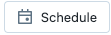 na parte superior direita. Se não existirem trabalhos para esse notebook, a caixa de diálogo Agendamento será exibida.
na parte superior direita. Se não existirem trabalhos para esse notebook, a caixa de diálogo Agendamento será exibida.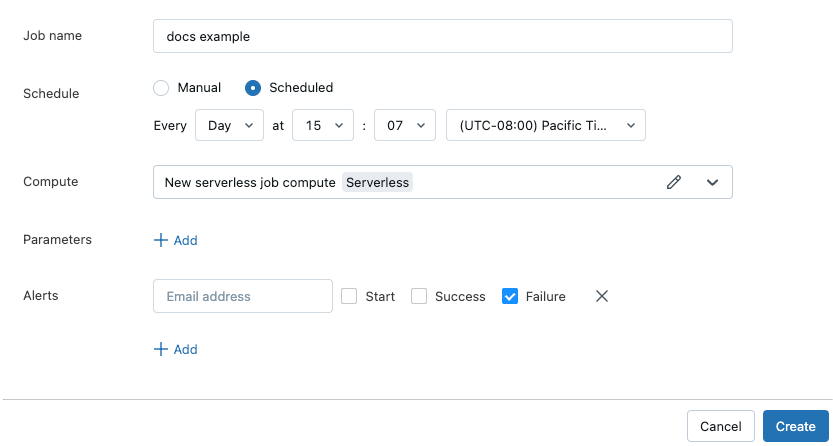
Se os trabalhos já existirem para o notebook, a caixa de diálogo Lista de Trabalhos será exibida. Para exibir a caixa de diálogo Agendamento, clique em Adicionar um agendamento.
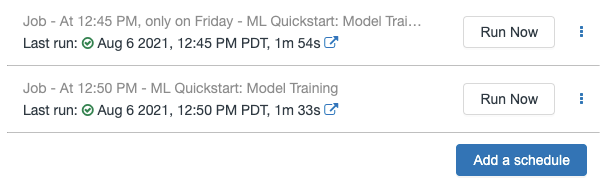
Na caixa de diálogo Agendamento, opcionalmente, insira um nome para o trabalho. O nome padrão é o nome do bloco de anotações.
Selecione Manual para executar seu trabalho somente quando disparado manualmente ou Agendado para definir um agendamento para executar o trabalho. Se você selecionar Agendado, use os menus suspensos para especificar a frequência, o tempo e o fuso horário.
Na lista suspensa Computação, selecione o recurso de computação para executar a tarefa.
Se o notebook estiver anexado a um SQL Warehouse, a computação padrão será o mesmo SQL Warehouse.
Importante
A computação sem servidor para fluxos de trabalho está em Visualização pública. Para obter informações sobre elegibilidade e habilitação, veja Habilitar visualização pública de computação sem servidor.
Se o espaço de trabalho estiver habilitado para o Catálogo do Unity e para os Fluxos de Trabalho Sem Servidor estiver habilitado, o trabalho será executado na computação sem servidor por padrão.
Caso contrário, se você tiver permissões de Permitir a Criação do Cluster, o trabalho será executado em um novo cluster de trabalho por padrão. Para editar a configuração do cluster de trabalhos padrão, clique em Editar à direita do campo para exibir a caixa de diálogo de configuração do cluster. Se você não tiver as permissões Permitir Criação do Cluster, o trabalho será executado no cluster ao qual o notebook está anexado por padrão. Se o bloco de anotações não estiver anexado a um cluster, você deverá selecionar um cluster na lista suspensa Cluster.
Opcionalmente, insira os Parâmetros a serem passados para o trabalho. Clique em Adicionar e especifique a chave e o valor de cada parâmetro. Os parâmetros definem o valor do widget de notebook especificado pela chave do parâmetro. Use as referências de valor dinâmico para passar um conjunto limitado de valores dinâmicos como parte de um valor de parâmetro.
Opcionalmente, especifique os endereços de email para receber Alertas sobre eventos de trabalho. Confira Adicionar notificações de email e sistema para eventos de trabalho.
Clique em Enviar.
Executar um trabalho de notebook
Para executar manualmente um trabalho de notebook:
- No notebook, clique em
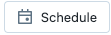 na parte superior direita.
na parte superior direita. - Clique em Executar agora.
- Para exibir os detalhes da execução do trabalho, clique no
 .
.
Gerenciar trabalhos do bloco de anotações agendados
Para exibir os trabalhos associados a este bloco de anotações, clique no botão Agendar. A caixa de diálogo da lista de trabalhos é exibida, mostrando todos os trabalhos atualmente definidos para este notebook. Para gerenciar os trabalhos, clique em ![]() do lado direito de um trabalho na lista.
do lado direito de um trabalho na lista.
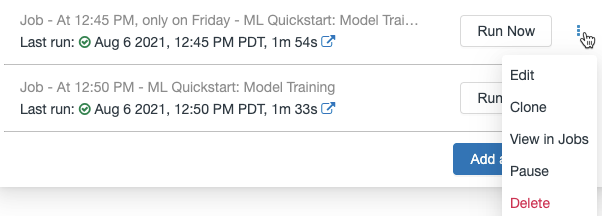
Neste menu, você pode editar o agendamento, clonar o trabalho, exibir os detalhes da execução do trabalho, pausar o trabalho, retomar o trabalho ou excluir um trabalho agendado.
Quando você clona um trabalho agendado, um novo trabalho é criado com os mesmos parâmetros do original. O novo trabalho aparece na lista com o nome Clone of <initial job name>.
A maneira como você edita um trabalho depende da complexidade do agendamento do trabalho. A caixa de diálogo do agendamento ou o painel detalhes do trabalho é exibido, permitindo que você edite o agendamento, o cluster, os parâmetros e assim por diante.
Comentários
Em breve: Ao longo de 2024, eliminaremos os problemas do GitHub como o mecanismo de comentários para conteúdo e o substituiremos por um novo sistema de comentários. Para obter mais informações, consulte https://aka.ms/ContentUserFeedback.
Enviar e exibir comentários de